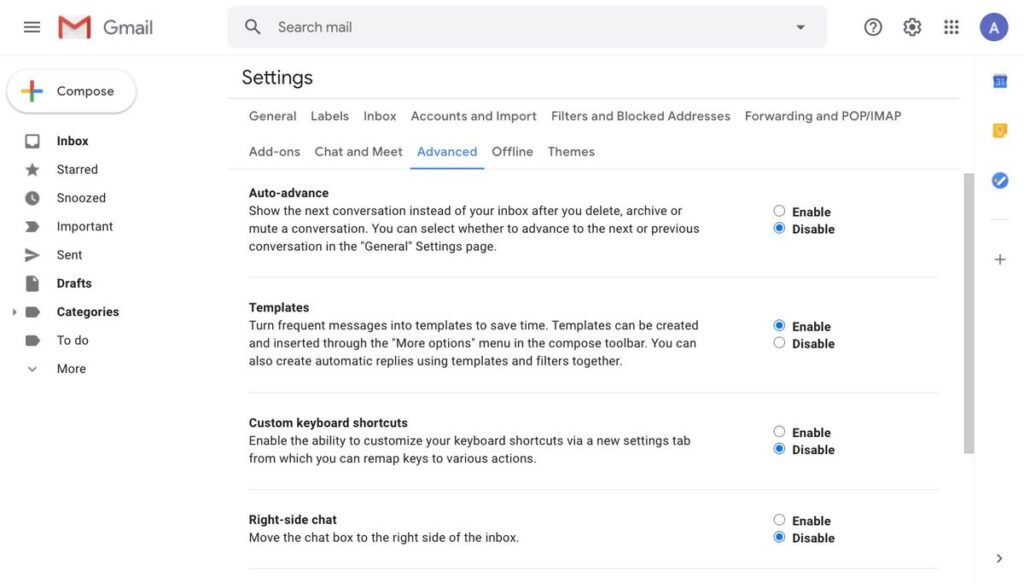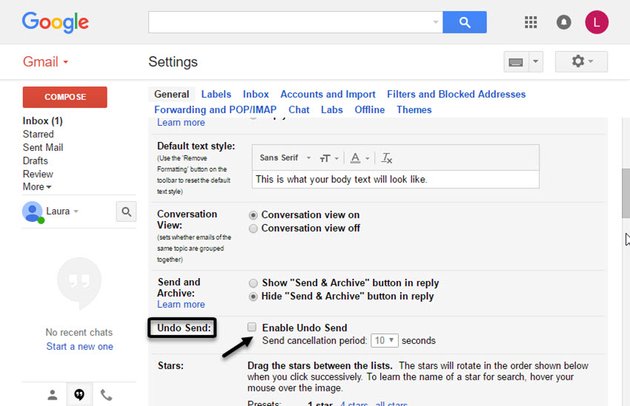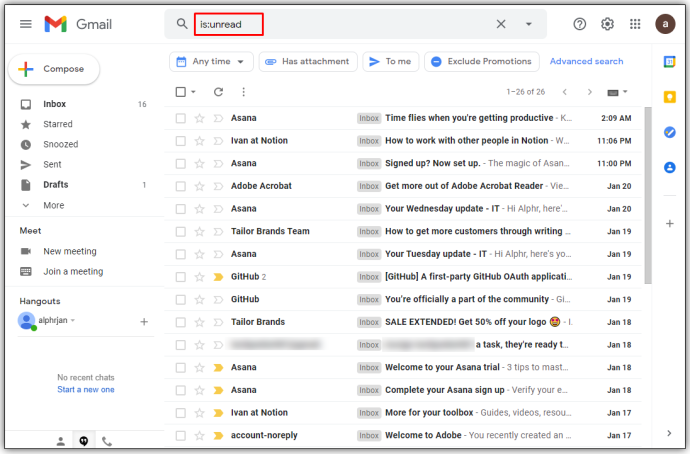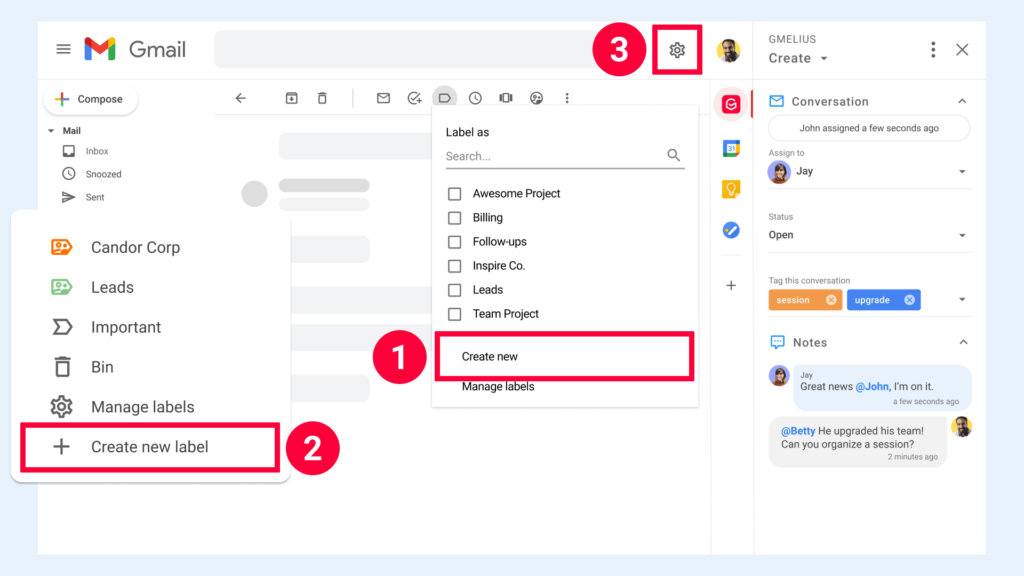इन टिप्स से आसानी से इस्तेमाल करें Gmail, काम हो जाएगा बेहद आसान
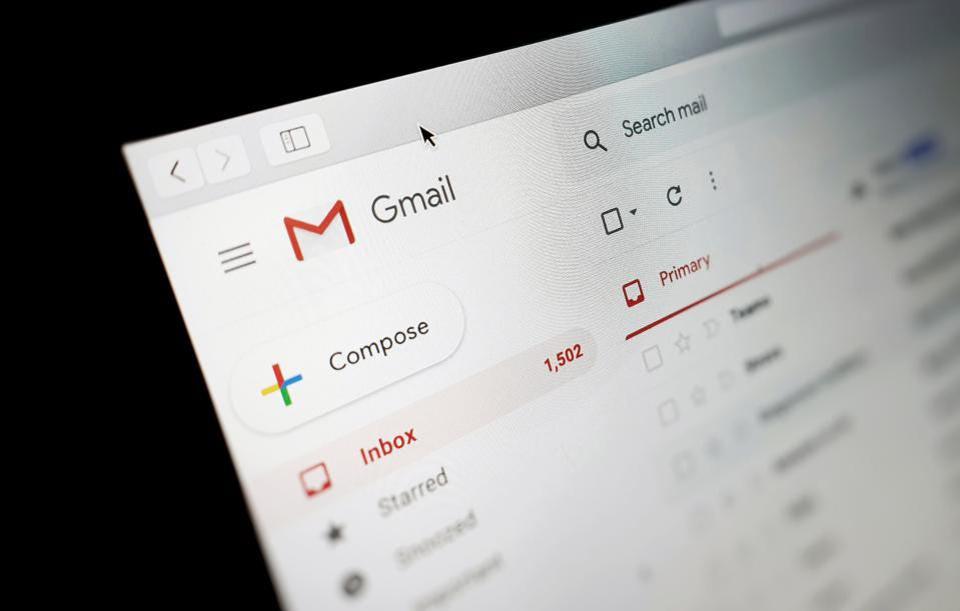
ईमेल हमारी रोज़मर्रा की ज़िंदगी का हिस्सा बन चुका है. इसके साथ ही हमारे वर्किंग दिन की शुरूआत होती है. हमारे कंपनी का सारा काम मेल के ज़रिए ही पूरा होता है फिर चाहे वे मार्केटिंग हो, इंफोर्मेशन हो या जी-मीट. सब कुछ इसी के ज़रिए होता है. ऐसे में बहुत रोज़ाना ईमेल्स से इंबॉक्स फुल हो जाता है जिसे मैनेज करने में दिक्कत आती है. कई बार तो आपको ज़रूरत की ईमेल को खोजने में भी घंटों लग जाते हैं. ऐसे में एक स्मार्ट तरीका अपनाकर आप अपने जीमेल इंबॉक्स में लगने वाले टाइम को काफी बचा सकते हैं. ये तरीका अपनाकर आप समय बचाकर अन्य कार्यों पर भी फोकस कर पाएंगे. चलिए जीमेल के इन ज़रूरी बुनियादी टिप्स के बारे में जानते हैं.
सेट करें टेम्प्लेट
आप अपना समय बचाने के लिए एक आसान टेम्पलेट तैयार कर सकते हैं. आपको इसके लिए सेटिंग में जाना होगा. यहाँ एडवांस लिंक को खोजें. अब टेम्पलेट सेक्शन तक स्क्रॉल करें और इसे इनेबल कर दें. अब आप नया टेम्प्लेट बना सकते हैं. इसके लिए कंपोज़ पर क्लिक करें. आप अपना टेम्प्लेट एक बार लिखकर सेट कर सकते हैं. इसमें आपको आपका साइन ऑप्शन भी मिलता है जो ईमेल सेंड करते वक्त ऑटोमैटिकली लिखा आ जाता है.
ईमेल में एरर करें अनसेंड
यदि आपने कोई ईमेल में टाइपो मिस्टेक के साथ ईमेल भेजा है या गलत व्यक्ति को ये मेल भेजा है तो ऐेसे में Undo ऑप्शन काफी फायदेमंद साबित होता है. हालांकि इसका इस्तेमाल आप एक ही बार कर सकते हैं. जीमेल आपको अपने मैसेज को पूरी तरह से रिकॉल करने की परमिशन देता है. आप अनडू करने के लिए सेटिंग में जाकर अनडू सेंड के बगल में अपने मुताबिक टाइमर 10, 20, या 30 सेकेंड का कैंसेलेशन पीरियन चुन सकते हैं.
अनरीड ईमेल को एक जगह पर देखें
अक्सर ऐसा होता है कि इंबॉक्स कई तरह के ईमेल्स से भर जाता है और वह ईमेल नहीं मिलता जो आप पढ़ना चाह रहे हैं. ऐसे में समय के साथ-साथ पेशन्स लेवल भी कम होने लगता है. इस परेशानी से बचने के लिए जीमेल अकाउंट के ऊपर बनी सर्च बार में जाएं और वहाँ अनरीड टाइप कर दें. ऐसा करने से आपके सभी अनरीड ईमेल एक ही जगह पर आप देख पाएंगे.
लेबल बनाएं
यह जीमेल की तरफ से दिया गया बेहतरीन फीचर है जो आपके इंबॉक्स की खिचड़ी बनने से रोकता है. लेबल एक तरह की कैटेगरी और सॉर्टिंग फीचर है जिससे आप अपने अलग-अलग ईमेल को कैटेगरी या लेबल बना कर उसमें ऐड कर सकते हैं. इसमें आप हर लेबल के लिए अलग-अलग कलर कोड भी चुन सकते हैं. ये उन लोगों के लिए काफी मददगार है जो एक साथ कई प्रोजेक्ट्स पर काम करते हैं और इंबॉक्स में सारे मेल एकसाथ होने के कारण काफी परेशान हो जाते हैं. लेबल ऑप्शन आपको मेल को स्क्रॉल करने पर मिलेगा, यहां किएट न्यू लेबल लिखा होगा जिस पर क्लिक करके आप लेबल को कोई नाम और रंग दे सकते हैं और उस लेबल के संबंधित ईमेल्स को उसमें मूव कर सकते हैं.